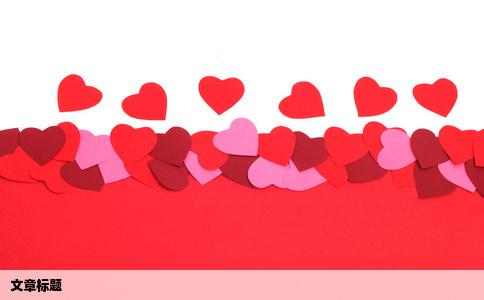电脑图标窗口变大而且颜色很乱还无法调节分辨率为什么
- 电脑
- 2025-01-24 10:21:02
- 306
问题概述
当电脑用户遇到电脑图标窗口变大、颜色混乱且无法调节分辨率的问题时,这通常意味着电脑的显示设置出现了故障。这种情况可能会严重影响用户的工作和娱乐体验,需要及时解决。本文将详细分析这一问题的可能原因及解决方法。
可能原因
1. 显示驱动问题:显示驱动是控制显示器正常工作的关键软件,如果显示驱动出现问题,可能会导致图标窗口变大、颜色混乱以及分辨率无法调节等问题。
2. 显示器硬件故障:显示器自身的硬件问题也可能导致显示异常,如连接线松动、显示器本身故障等。
3. 操作系统问题:操作系统的显示设置出现问题,或者有未知错误,也可能导致图标窗口变大和颜色混乱。
4. 多显示器设置错误:如果电脑连接了多个显示器,设置不当也可能导致显示问题。
解决方法

1. 检查并更新显示驱动:
- 打开设备管理器(Device Manager),查看显示适配器是否正常工作。
- 如有异常,可前往官方网站下载并安装最新的显示驱动。
- 重启电脑后检查问题是否解决。
2. 检查硬件连接:
- 检查显示器与电脑的连接线是否松动或损坏,必要时更换连接线。
- 确保显示器电源线连接稳定。
3. 调整操作系统设置:
- 进入操作系统设置,检查显示设置是否正常。
- 如有必要,进行系统还原或重装操作系统以排除潜在的软件问题。
4. 排除多显示器问题:
- 检查是否连接了多个显示器,如有则逐一断开检查是否存在冲突。
- 在仅使用单个显示器的情况下,重新设置分辨率和显示设置。
5. 使用专业工具检测:
- 使用硬件检测工具(如硬件诊断工具)来检测显示器和显卡是否存在硬件故障。
- 根据检测结果进行相应的维修或更换。
常见问题与解答
Q1:我无法正常调节分辨率,应该怎么办?
A1:首先尝试更新显示驱动,如不能解决问题,可能需要检查硬件连接或考虑多显示器设置问题。
Q2:图标窗口变大和颜色混乱会影响工作,有没有快速解决办法?
A2:尝试调整操作系统中的显示设置或重启电脑(有时可以自动修复临时显示问题)。如问题持续存在,请按照上述方法逐步排查并解决。
电脑图标窗口变大且颜色混乱无法调节分辨率的问题可能是由多种因素导致的。通过检查并更新显示驱动、检查硬件连接、调整操作系统设置以及排除多显示器问题等方法,大多数情况下可以解决这一问题。如问题依然存在,建议寻求专业人员的帮助进行检测和维修。预防措施同样重要,定期更新驱动程序、注意硬件连接的稳定性等,有助于减少此类问题的发生。